ಇಂದಿನ ಲೇಖನವು ಹಳೆಯ ADSL ಮೋಡೆಮ್ ಮೂಲಕ ಮನೆಯ ಇಂಟರ್ನೆಟ್ ಲಭ್ಯವಿರುವ ಜನರಿಗೆ ಸಮರ್ಪಿಸಲಾಗಿದೆ. ಇಂದು, ಅನೇಕ ಪೂರೈಕೆದಾರರು ಇನ್ನೂ ಅಂತಹ ಹಳತಾದ ತಂತ್ರಜ್ಞಾನಗಳ ಮೂಲಕ ಇಂಟರ್ನೆಟ್ ಅನ್ನು ನೀಡುತ್ತಾರೆ, ಆದರೆ ಕೆಲವೊಮ್ಮೆ ಯಾವುದೇ ಪರ್ಯಾಯವಿಲ್ಲ. ಈ ಪೂರೈಕೆದಾರರಲ್ಲಿ ಒಬ್ಬರು ರೋಸ್ಟೆಲೆಕಾಮ್. ಈ ಲೇಖನದಿಂದ ನೀವು Rostelecom ಮೋಡೆಮ್ ಮೂಲಕ ರೂಟರ್ ಅನ್ನು ಹೇಗೆ ಸಂಪರ್ಕಿಸಬೇಕು ಎಂಬುದನ್ನು ಕಲಿಯುವಿರಿ, ಆದರೆ ಇದು ಇತರ ADSL ಮೋಡೆಮ್ಗಳೊಂದಿಗೆ ಸಹ ಕಾರ್ಯನಿರ್ವಹಿಸುತ್ತದೆ.
ಸಂಪರ್ಕ ರೇಖಾಚಿತ್ರಗಳು
ನೀವು ಪ್ರಸ್ತುತ ADSL ಮೋಡೆಮ್ ಮೂಲಕ ಸಂಪರ್ಕವನ್ನು ಬಳಸುತ್ತಿದ್ದರೆ, ನಿಮ್ಮ ರೇಖಾಚಿತ್ರವು ಸರಿಸುಮಾರು ಈ ರೀತಿ ಕಾಣುತ್ತದೆ: ಟೆಲಿಫೋನ್ ಕೇಬಲ್ ಅನ್ನು ಸ್ಪ್ಲಿಟರ್ (ಅಥವಾ ಸ್ಪ್ಲಿಟರ್) ಗೆ ಸಂಪರ್ಕಿಸಲಾಗಿದೆ. ಈ ವಿಭಜಕದಿಂದ ಒಂದು ತಂತಿಯು ಮನೆಯ ದೂರವಾಣಿಗೆ ಹೋಗುತ್ತದೆ (ಆದಾಗ್ಯೂ, ಒಂದು ಇಲ್ಲದಿರಬಹುದು), ಇನ್ನೊಂದು ಮೋಡೆಮ್ಗೆ. ಮತ್ತು ಮೋಡೆಮ್ನಿಂದ, ತಿರುಚಿದ ಜೋಡಿ ನೆಟ್ವರ್ಕ್ ಕೇಬಲ್ ಅನ್ನು ನೇರವಾಗಿ ಕಂಪ್ಯೂಟರ್ ಅಥವಾ ಲ್ಯಾಪ್ಟಾಪ್ಗೆ ಸಂಪರ್ಕಿಸಲಾಗಿದೆ. ಇದೇ ರೀತಿಯ ಯೋಜನೆಯನ್ನು ಇಂದು ಸಕ್ರಿಯವಾಗಿ ಅಭ್ಯಾಸ ಮಾಡಲಾಗುತ್ತದೆ.
ಮೋಡೆಮ್ ಮೂಲಕ ರೂಟರ್ ಅನ್ನು ಸಂಪರ್ಕಿಸಲು ಸುಲಭವಾದ ಮಾರ್ಗವೆಂದರೆ Wi-Fi ರೂಟರ್ ರೂಪದಲ್ಲಿ ಈ ಸರಪಳಿಯಲ್ಲಿ ಹೆಚ್ಚುವರಿ ಲಿಂಕ್ ಅನ್ನು ರಚಿಸುವುದು. ರೂಟರ್ (WAN ಪೋರ್ಟ್) ಮತ್ತು ADSL ಮೋಡೆಮ್ ನಡುವೆ ಸಂಪರ್ಕವನ್ನು ರಚಿಸಲು ನಾವು ಅದೇ "ತಿರುಚಿದ ಜೋಡಿ" ಅನ್ನು ಸರಳವಾಗಿ ಬಳಸುತ್ತೇವೆ.
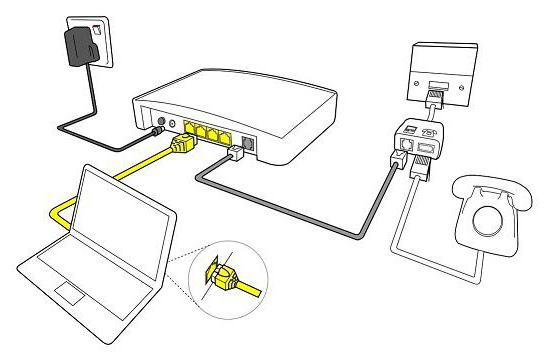
ಮೋಡೆಮ್ ಮೂಲಕ Wi-Fi ರೂಟರ್ ಅನ್ನು ಹೇಗೆ ಸಂಪರ್ಕಿಸುವುದು: ವಿಧಾನಗಳು
ಅಂತಹ ಯೋಜನೆಯನ್ನು ಕಾರ್ಯಗತಗೊಳಿಸಲು, ನೀವು ಹಲವಾರು ವಿಧಾನಗಳನ್ನು ಬಳಸಬಹುದು:
- ಮೋಡೆಮ್ ಅನ್ನು ಸೇತುವೆಯಂತೆ ಮತ್ತು ರೂಟರ್ ಅನ್ನು ಪ್ರವೇಶ ಬಿಂದುವಾಗಿ ಮಾಡಿ (ಅಂದರೆ, ರೂಟರ್). ಈ ಸಂರಚನೆಯಲ್ಲಿ, ರೂಟರ್ನಲ್ಲಿ ಸೆಟ್ಟಿಂಗ್ಗಳನ್ನು ಮಾಡಬೇಕು.
- ಎರಡನೆಯ ವಿಧಾನವು ರೂಟರ್ ಅನ್ನು ಸಿಗ್ನಲ್ನ "ಮುಂದುವರಿಕೆ" ಎಂದು ಬಳಸುವುದನ್ನು ಒಳಗೊಂಡಿರುತ್ತದೆ.
ಎರಡನೆಯ ವಿಧಾನವು ಸರಳವಾಗಿದೆ ಎಂಬುದನ್ನು ಗಮನಿಸಿ. ಈ ಸಂದರ್ಭದಲ್ಲಿ, ಪ್ರಾಯೋಗಿಕವಾಗಿ ಏನನ್ನೂ ಮಾಡಬೇಕಾಗಿಲ್ಲ. ಕನಿಷ್ಠ ಮಾತ್ರ ಅಗತ್ಯವಿದೆ: ಡೈನಾಮಿಕ್ ವಿಳಾಸವನ್ನು ಸ್ವೀಕರಿಸಲು ರೂಟರ್ ಅನ್ನು ಕಾನ್ಫಿಗರ್ ಮಾಡಿ ಮತ್ತು DHCP ನೆಟ್ವರ್ಕ್ನಲ್ಲಿ ವಿಳಾಸಗಳನ್ನು ವಿತರಿಸುವ ಮೋಡ್ ಅನ್ನು ಸಕ್ರಿಯಗೊಳಿಸಿ. ಹೆಚ್ಚಿನ ಬಳಕೆದಾರರಿಗೆ ಇದನ್ನು ಮಾಡಬೇಕಾಗಿದೆ ಎಂದು ತಿಳಿದಿದೆ, ಆದರೆ ಹೇಗೆ ಎಂದು ತಿಳಿದಿಲ್ಲ. ಮೋಡೆಮ್ ಅನ್ನು ರೂಟರ್ ಆಗಿ ಸಂಪರ್ಕಿಸುವುದು ಸುಲಭ, ಅಲ್ಲಿ ಎರಡನೆಯದು ಇಂಟರ್ನೆಟ್ “ವಿತರಕ” ಆಗಿ ಕಾರ್ಯನಿರ್ವಹಿಸುತ್ತದೆ: ಸುಧಾರಿತ ಟ್ಯಾಬ್ನಲ್ಲಿನ ರೂಟರ್ ಸೆಟ್ಟಿಂಗ್ಗಳಲ್ಲಿ (ಟ್ಯಾಬ್ನ ಹೆಸರು ರೂಟರ್ ಮಾದರಿ ಮತ್ತು ತಯಾರಕರನ್ನು ಅವಲಂಬಿಸಿರುತ್ತದೆ) DHCP ಆಯ್ಕೆ ಇರುತ್ತದೆ . ಇದನ್ನು ಸಕ್ರಿಯಗೊಳಿಸಬೇಕು, ಮತ್ತು ನಂತರ Wi-Fi ರೂಟರ್ಗೆ ಸಂಪರ್ಕಗೊಂಡಿರುವ ಯಾವುದೇ ಸಾಧನವು ಸ್ವಯಂಚಾಲಿತವಾಗಿ ಇಂಟರ್ನೆಟ್ಗೆ ಸಂಪರ್ಕಗೊಳ್ಳುತ್ತದೆ. ಮೋಡೆಮ್ ಅನ್ನು ರೂಟರ್ ಆಗಿ ಸಂಪರ್ಕಿಸುವ ಮೊದಲು, ADSL ಮೋಡೆಮ್ನಲ್ಲಿನ ಎಲ್ಲಾ ಸೆಟ್ಟಿಂಗ್ಗಳು ಈಗಾಗಲೇ ಇವೆ ಎಂದು ನೀವು ಖಚಿತಪಡಿಸಿಕೊಳ್ಳಬೇಕು. ಅವುಗಳನ್ನು ಸಾಮಾನ್ಯವಾಗಿ ಒದಗಿಸುವವರ ಉದ್ಯೋಗಿ ನಮೂದಿಸುತ್ತಾರೆ.
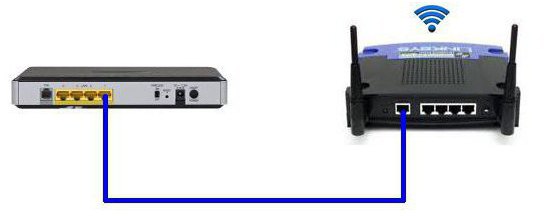
ಎರಡನೇ ವಿಧಾನ: ಮೋಡೆಮ್ಗೆ ವೈಫೈ ರೂಟರ್ ಅನ್ನು ಹೇಗೆ ಸಂಪರ್ಕಿಸುವುದು
ಮೊದಲ ಆಯ್ಕೆಯು ಅತ್ಯಂತ ಕಷ್ಟಕರವಾಗಿದೆ ಎಂದು ಪರಿಗಣಿಸಿ, ಸಾಮಾನ್ಯ ಡಿ-ಲಿಂಕ್ ರೂಟರ್ನ ಉದಾಹರಣೆಯನ್ನು ಬಳಸಿಕೊಂಡು ಅದನ್ನು ವಿಶ್ಲೇಷಿಸುವುದು ಯೋಗ್ಯವಾಗಿದೆ. ಆದ್ದರಿಂದ, ಮೋಡೆಮ್ನ ADSL ಕನೆಕ್ಟರ್ಗೆ ಸಣ್ಣ ಕನೆಕ್ಟರ್ನೊಂದಿಗೆ ಕೇಬಲ್ ಅನ್ನು ಸೇರಿಸಿ ಮತ್ತು LAN ಕನೆಕ್ಟರ್ಗೆ ಪ್ಯಾಚ್ ಕಾರ್ಡ್ ಅನ್ನು ಸೇರಿಸಿ ಮತ್ತು ಅದನ್ನು ನಿಮ್ಮ ಕಂಪ್ಯೂಟರ್ ಅಥವಾ ಲ್ಯಾಪ್ಟಾಪ್ಗೆ ಸಂಪರ್ಕಪಡಿಸಿ.
ಮೋಡೆಮ್ ಸೆಟ್ಟಿಂಗ್ಗಳು
ಈಗ ನೀವು ಕಂಪ್ಯೂಟರ್ನಲ್ಲಿಯೇ ಸೆಟ್ಟಿಂಗ್ಗಳನ್ನು ನಮೂದಿಸಬೇಕಾಗಿದೆ. ವಿಂಡೋಸ್ ನಿಯಂತ್ರಣ ಫಲಕಕ್ಕೆ ಹೋಗಿ (ಪ್ರಾರಂಭ - ನಿಯಂತ್ರಣ ಫಲಕ), "ನೆಟ್ವರ್ಕ್ ಮತ್ತು ಇಂಟರ್ನೆಟ್" ಟ್ಯಾಬ್ ಅನ್ನು ಹುಡುಕಿ ಮತ್ತು "ನೆಟ್ವರ್ಕ್ ಮ್ಯಾನೇಜ್ಮೆಂಟ್" ಕ್ಲಿಕ್ ಮಾಡಿ. ಅಲ್ಲಿ ನಾವು "ಅಡಾಪ್ಟರ್ ನಿಯತಾಂಕಗಳನ್ನು ಬದಲಾಯಿಸುವುದು" ಎಂಬ ಐಟಂನಲ್ಲಿ ಆಸಕ್ತಿ ಹೊಂದಿದ್ದೇವೆ. "ಸ್ಥಳೀಯ ಪ್ರದೇಶ ಸಂಪರ್ಕಗಳು" ಅನ್ನು ಹುಡುಕಿ, ಬಲ ಕ್ಲಿಕ್ ಮಾಡಿ ಮತ್ತು "ಪ್ರಾಪರ್ಟೀಸ್" ಆಯ್ಕೆಮಾಡಿ. ಅಲ್ಲಿ ನೀವು ಎಲ್ಲಾ TCP/IPv4 ಪ್ರೋಟೋಕಾಲ್ ಸೆಟ್ಟಿಂಗ್ಗಳನ್ನು ಸ್ವಯಂಚಾಲಿತವಾಗಿ ಹೊಂದಿಸಬೇಕಾಗುತ್ತದೆ.
ಈಗ ನಿಮ್ಮ ಬ್ರೌಸರ್ನಲ್ಲಿ ವಿಳಾಸ 192.168.1.1 ಅನ್ನು ನಮೂದಿಸಿ ಮತ್ತು ನಿಮ್ಮ ರೂಟರ್ನ ನಿರ್ವಾಹಕ ಫಲಕಕ್ಕೆ ನಿಮ್ಮನ್ನು ಕರೆದೊಯ್ಯಲಾಗುತ್ತದೆ. ಇಲ್ಲಿ ನೀವು ಲಾಗಿನ್/ಪಾಸ್ವರ್ಡ್ ಜೋಡಿಯನ್ನು ನಮೂದಿಸಬೇಕಾಗುತ್ತದೆ. ನಿರ್ವಾಹಕ/ನಿರ್ವಾಹಕರನ್ನು ನಮೂದಿಸಿ (ಡೀಫಾಲ್ಟ್). ಕಾಣಿಸಿಕೊಳ್ಳುವ ಮೆನುವಿನಲ್ಲಿ, ತ್ವರಿತ ಸೆಟಪ್ ವಿಭಾಗದಲ್ಲಿ, ನೀವು DSL ಆಟೋ ಕನೆಕ್ಟ್ ಲೈನ್ನ ಪಕ್ಕದಲ್ಲಿರುವ ಬಾಕ್ಸ್ ಅನ್ನು ಗುರುತಿಸಬೇಡಿ ಮತ್ತು VPI ಮತ್ತು VCI ಲೈನ್ಗಳಿಗಾಗಿ ಮೌಲ್ಯಗಳನ್ನು ನಮೂದಿಸಿ. ಇವುಗಳನ್ನು ನಿಮ್ಮ ಪೂರೈಕೆದಾರರಿಂದ ಪಡೆಯಬೇಕು. ಅಲ್ಲದೆ, ಈ ಮೌಲ್ಯಗಳನ್ನು ಸಂಪರ್ಕ ಒಪ್ಪಂದದಲ್ಲಿ ನಿರ್ದಿಷ್ಟಪಡಿಸಬಹುದು, ಆದ್ದರಿಂದ ಪೂರೈಕೆದಾರರನ್ನು ಕರೆಯಲು ಹೊರದಬ್ಬಬೇಡಿ. ಪೋರ್ಟ್ ಐಟಂನಲ್ಲಿ ನಾವು "0" ಮೌಲ್ಯವನ್ನು ನಮೂದಿಸುತ್ತೇವೆ. ಈಗ "ಮುಂದೆ" ಕ್ಲಿಕ್ ಮಾಡಿ ಮತ್ತು ಬ್ರಿಡ್ಜಿಂಗ್ ಮೌಲ್ಯದ ಎದುರು ಬಾಕ್ಸ್ ಅನ್ನು ಪರಿಶೀಲಿಸಿ. ಇದು ಮೋಡೆಮ್ ಅನ್ನು ಬ್ರಿಡ್ಜ್ ಮೋಡ್ಗೆ ಹಾಕುತ್ತದೆ. ಸೇತುವೆ ಸೇವೆಯನ್ನು ಸಕ್ರಿಯಗೊಳಿಸಿ ಮತ್ತು ಸೇತುವೆಗೆ ಹೆಸರನ್ನು ಹೊಂದಿಸುವ ಪಕ್ಕದಲ್ಲಿರುವ ಪೆಟ್ಟಿಗೆಯನ್ನು ಸಹ ನೀವು ಪರಿಶೀಲಿಸಬೇಕು. ಮುಂದೆ, ನಾವು ಮೋಡೆಮ್ನ IP ವಿಳಾಸ ಮತ್ತು ಮುಖವಾಡವನ್ನು ನೋಂದಾಯಿಸುವ ಅಗತ್ಯವಿದೆ. ಅಲ್ಲಿ ನಾವು ಬರೆಯುತ್ತೇವೆ: 192.168.1.1 ಮತ್ತು ಸ್ಟ್ಯಾಂಡರ್ಡ್ ನೆಟ್ವರ್ಕ್ ಮಾಸ್ಕ್ 255.255.255.0.

ಈಗ ನಮ್ಮ Wi-Fi ರೂಟರ್ ಅನ್ನು ಹೊಂದಿಸಲು ಮುಂದುವರಿಯೋಣ. ಮೊದಲನೆಯದಾಗಿ, ಲ್ಯಾಪ್ಟಾಪ್ನಿಂದ ಕೇಬಲ್ ಅನ್ನು ತೆಗೆದುಹಾಕಿ ಮತ್ತು ಅದನ್ನು ರೂಟರ್ಗೆ ಸೇರಿಸಿ. ಇದನ್ನು WAN ಕನೆಕ್ಟರ್ ಮೂಲಕ ಮೋಡೆಮ್ಗೆ ಮತ್ತು ಯಾವುದೇ LAN ಪೋರ್ಟ್ ಮೂಲಕ ಕಂಪ್ಯೂಟರ್ಗೆ ಸಂಪರ್ಕಿಸಬೇಕು. ಈಗ ನಾವು ರೂಟರ್ಗೆ ಸಂಪರ್ಕಿಸುತ್ತೇವೆ, WAN ವಿಭಾಗದಲ್ಲಿ ಅದರ ಸೆಟ್ಟಿಂಗ್ಗಳಿಗೆ ಹೋಗಿ ಮತ್ತು PPPoE ಅನ್ನು ಸಂಪರ್ಕವಾಗಿ ಆಯ್ಕೆಮಾಡಿ. ಈಗ ನಾವು ಒದಗಿಸುವವರು ನಮಗೆ ಒದಗಿಸಿದ ಎಲ್ಲಾ ಡೇಟಾವನ್ನು ನಮೂದಿಸಬೇಕಾಗಿದೆ (ಪಾಸ್ವರ್ಡ್, ಲಾಗಿನ್), ಸೆಟ್ಟಿಂಗ್ಗಳನ್ನು ಅನ್ವಯಿಸಿ, ಉಳಿಸಿ. ಇದರ ನಂತರ, ರೂಟರ್ ADSL ಮೋಡೆಮ್ನಿಂದ ಇಂಟರ್ನೆಟ್ ಅನ್ನು ವಿತರಿಸುತ್ತದೆ. ಮೋಡೆಮ್ ಅನ್ನು ರೂಟರ್ ಆಗಿ ಹೇಗೆ ಸಂಪರ್ಕಿಸುವುದು ಎಂದು ಈಗ ನಿಮಗೆ ತಿಳಿದಿದೆ, ಆದರೆ ಇತರ ಮಾರ್ಗಗಳಿವೆ.
ಲ್ಯಾಪ್ಟಾಪ್ನಿಂದ ಹಂಚಿಕೊಳ್ಳಲಾಗುತ್ತಿದೆ
ವಾಸ್ತವವಾಗಿ ಲ್ಯಾಪ್ಟಾಪ್ ಅಥವಾ ಕಂಪ್ಯೂಟರ್ ಅನ್ನು ರೂಟರ್ ಆಗಿ ಬಳಸಬಹುದು, ಮತ್ತು ಅದನ್ನು ಹೊಂದಿಸುವುದು ಸುಲಭ, ನೀವು ಹೇಗೆ ತಿಳಿಯಬೇಕು. ವೈ-ಫೈ ಅಡಾಪ್ಟರ್ ಹೊಂದಿದ್ದರೆ ಮಾತ್ರ ನೀವು ಮೋಡೆಮ್ ಅನ್ನು ಕಂಪ್ಯೂಟರ್ ಬಳಸಿ ರೂಟರ್ ಆಗಿ ಸಂಪರ್ಕಿಸಬಹುದು. ಲ್ಯಾಪ್ಟಾಪ್ಗಳಲ್ಲಿ ಅದು ಪೂರ್ವನಿಯೋಜಿತವಾಗಿ ಇರುತ್ತದೆ. ಸರ್ಕ್ಯೂಟ್ ಈ ರೀತಿ ಕಾಣುತ್ತದೆ: ಚಿಕ್ಕದು ಮೋಡೆಮ್ನ ADSL ಕನೆಕ್ಟರ್ಗೆ ಹೋಗುತ್ತದೆ, "ತಿರುಚಿದ ಜೋಡಿ" ಮೋಡೆಮ್ನಿಂದ ನೇರವಾಗಿ ಲ್ಯಾಪ್ಟಾಪ್ಗೆ ಬರುತ್ತದೆ. ಲ್ಯಾಪ್ಟಾಪ್ (ಅಥವಾ ಕಂಪ್ಯೂಟರ್) ನೆಟ್ವರ್ಕ್ ಅನ್ನು ಪ್ರವೇಶಿಸುತ್ತದೆ ಮತ್ತು ಅದನ್ನು ವೈ-ಫೈ ಮೂಲಕ ಹಂಚಿಕೊಳ್ಳುತ್ತದೆ. ಇದಕ್ಕೆ ಯಾವುದೇ ಸೆಟ್ಟಿಂಗ್ಗಳ ಅಗತ್ಯವಿದೆಯೇ? ಹೌದು, ಆದರೆ ಈಗ Wi-Fi ಮೂಲಕ ಇಂಟರ್ನೆಟ್ ಅನ್ನು ಹಂಚಿಕೊಳ್ಳಲು ವಿಶೇಷ ಕಾರ್ಯಕ್ರಮಗಳಿವೆ, ಉದಾಹರಣೆಗೆ, ಕನೆಕ್ಟಿಫೈ ಹಾಟ್ಸ್ಪಾಟ್. ಈ ಉದ್ದೇಶಕ್ಕಾಗಿ ಇತರ ಕಾರ್ಯಕ್ರಮಗಳಿವೆ, ಆದರೆ ಸಾರವು ಯಾವಾಗಲೂ ಒಂದೇ ಆಗಿರುತ್ತದೆ. ಅಂತರ್ನಿರ್ಮಿತ ವಿಂಡೋಸ್ ಪರಿಕರಗಳನ್ನು ಬಳಸಿಕೊಂಡು ನೀವು ಇಂಟರ್ನೆಟ್ ಅನ್ನು ಸಹ ಹಂಚಿಕೊಳ್ಳಬಹುದು, ಆದರೆ ಇದು ಪ್ರತ್ಯೇಕ ಲೇಖನಕ್ಕಾಗಿ ದೊಡ್ಡ ವಿಷಯವಾಗಿದೆ.

ತೀರ್ಮಾನ
ಮೋಡೆಮ್ ಮೂಲಕ ರೂಟರ್ ಅನ್ನು ಸಂಪರ್ಕಿಸಲು ಸೂಚಿಸಲಾದ ವಿಧಾನಗಳು 80% ಪ್ರಕರಣಗಳಲ್ಲಿ ಕಾರ್ಯನಿರ್ವಹಿಸುತ್ತವೆ. ನಿಮ್ಮ ರೂಟರ್ ಅಥವಾ ಮೋಡೆಮ್ ಮಾದರಿಯನ್ನು ಅವಲಂಬಿಸಿ, ಲೇಖನದಲ್ಲಿ ಉಲ್ಲೇಖಿಸಲಾದ ಸೆಟ್ಟಿಂಗ್ಗಳ ಹೆಸರುಗಳು ಭಿನ್ನವಾಗಿರಬಹುದು, ಆದರೆ ಸಾರವು ಒಂದೇ ಆಗಿರುತ್ತದೆ. ಆದ್ದರಿಂದ, ಈ ಸಂದರ್ಭದಲ್ಲಿ ನೀವು ಹೆಸರುಗಳನ್ನು ಅವಲಂಬಿಸಬಾರದು. ಸಾಮಾನ್ಯವಾಗಿ, ನೀವು ಎಲ್ಲವನ್ನೂ ಸರಿಯಾಗಿ ಮಾಡಿದರೆ ರೂಟರ್ ಮತ್ತು ಮೋಡೆಮ್ ಅನ್ನು ಹೊಂದಿಸುವುದು ನಿಮಗೆ ಹೆಚ್ಚು ಸಮಯ ತೆಗೆದುಕೊಳ್ಳುವುದಿಲ್ಲ.


























